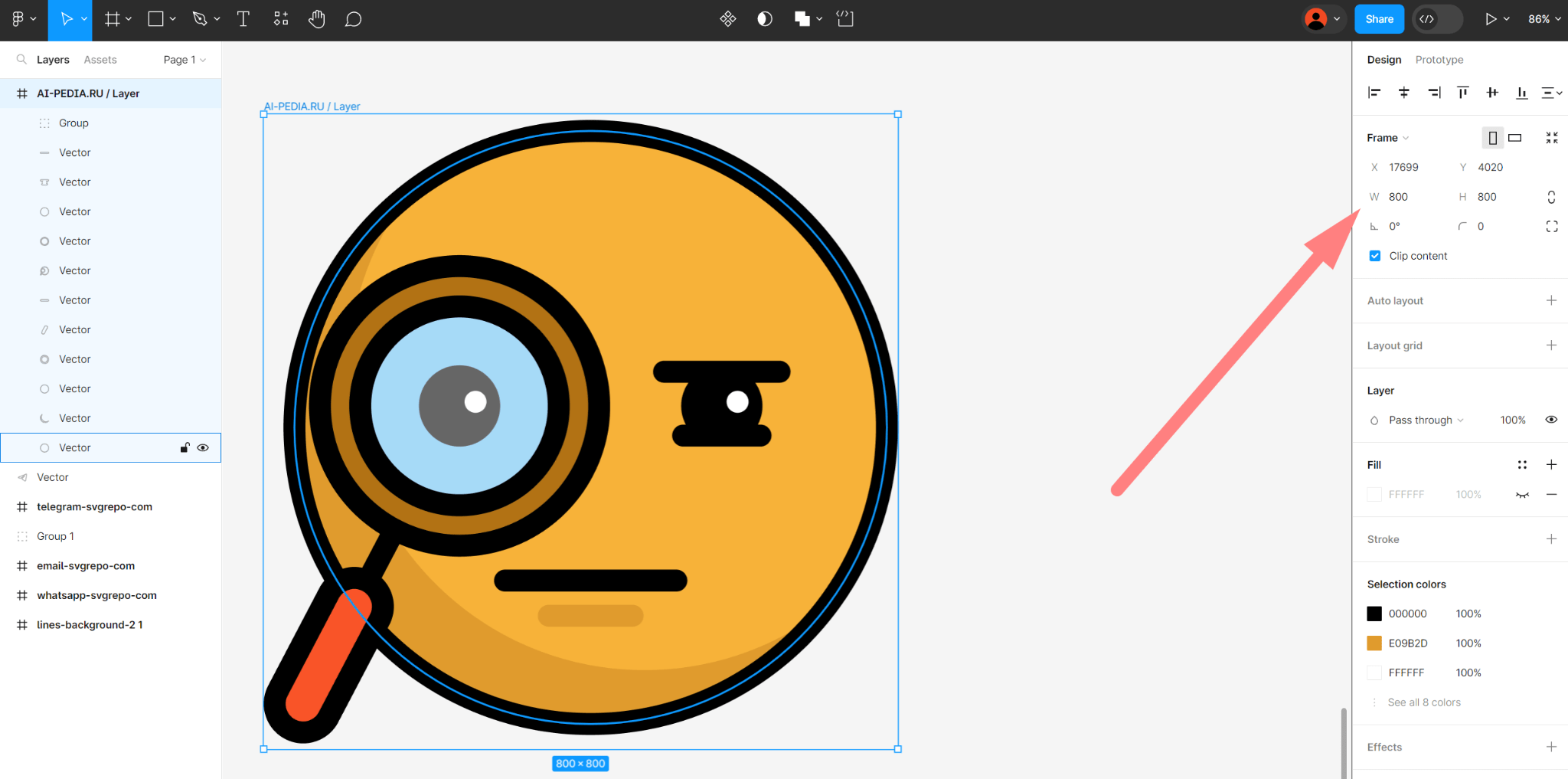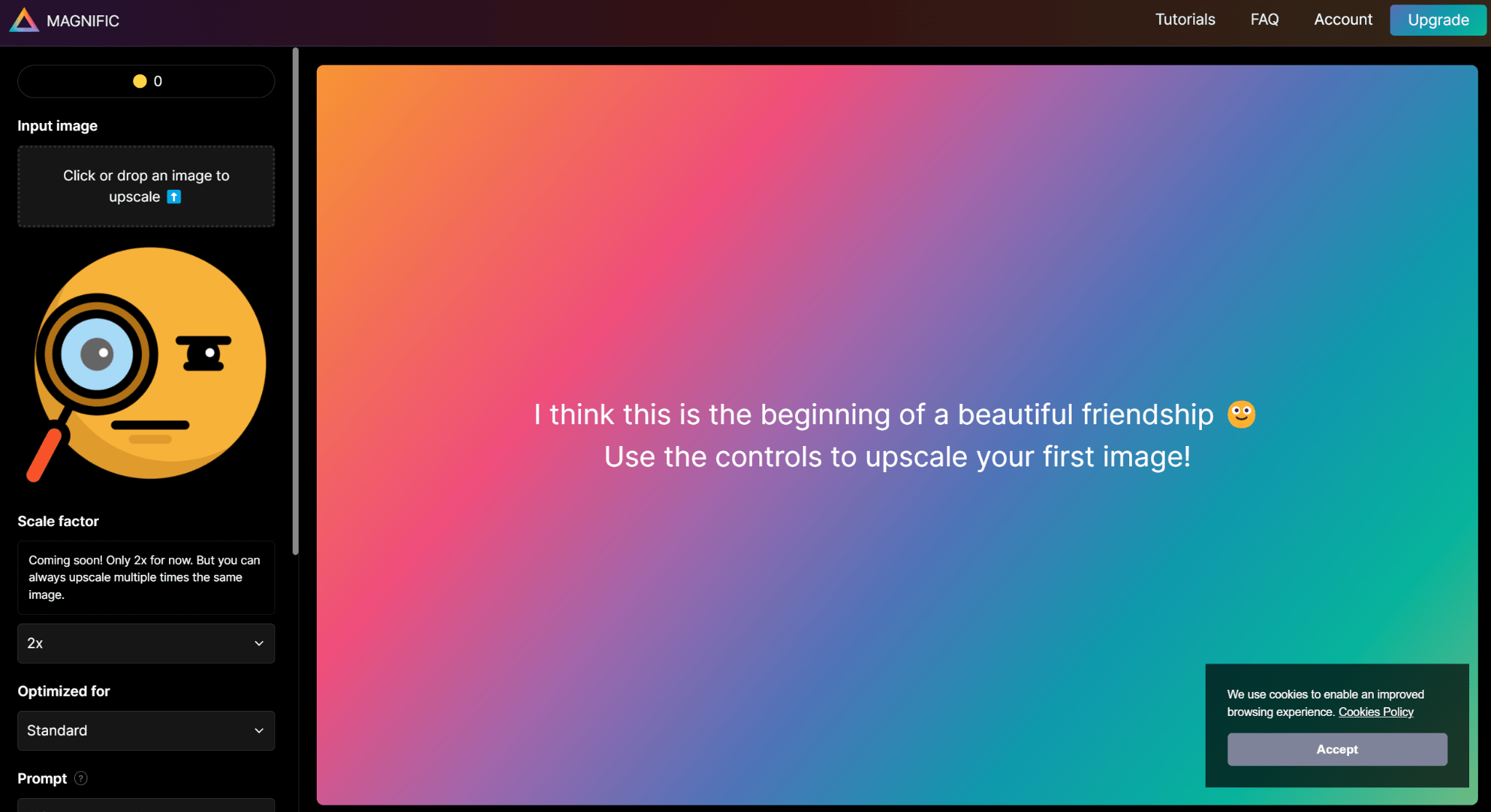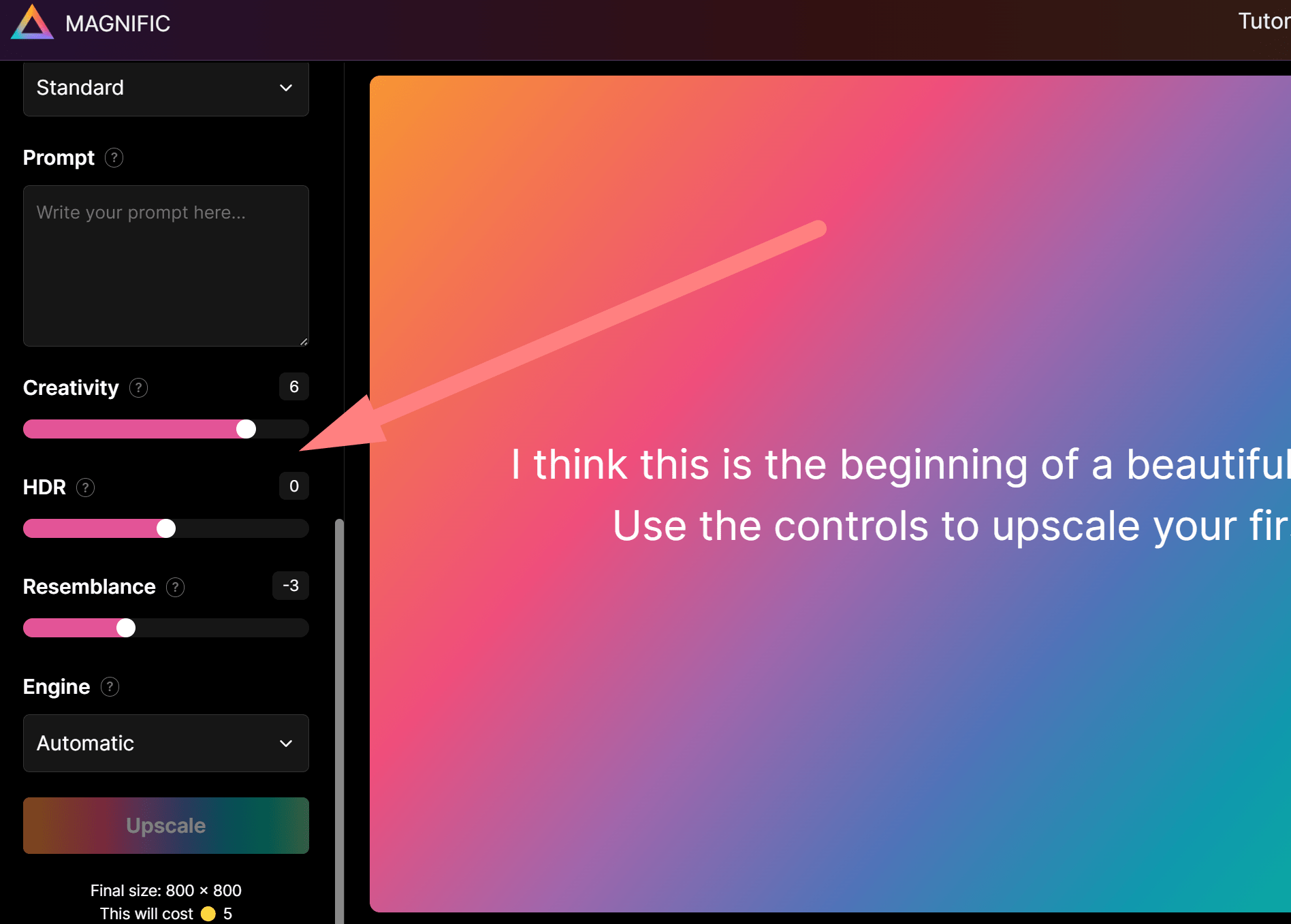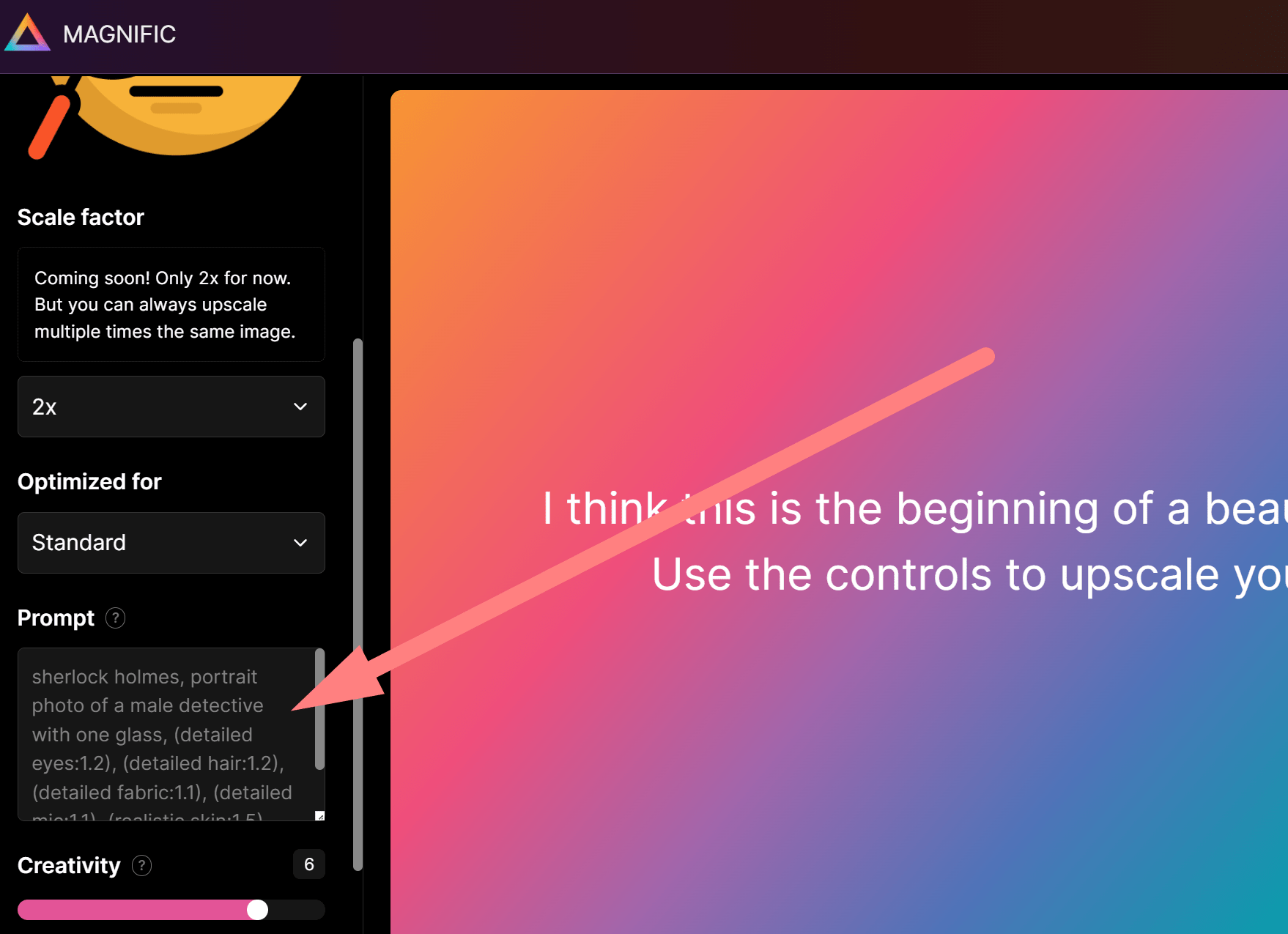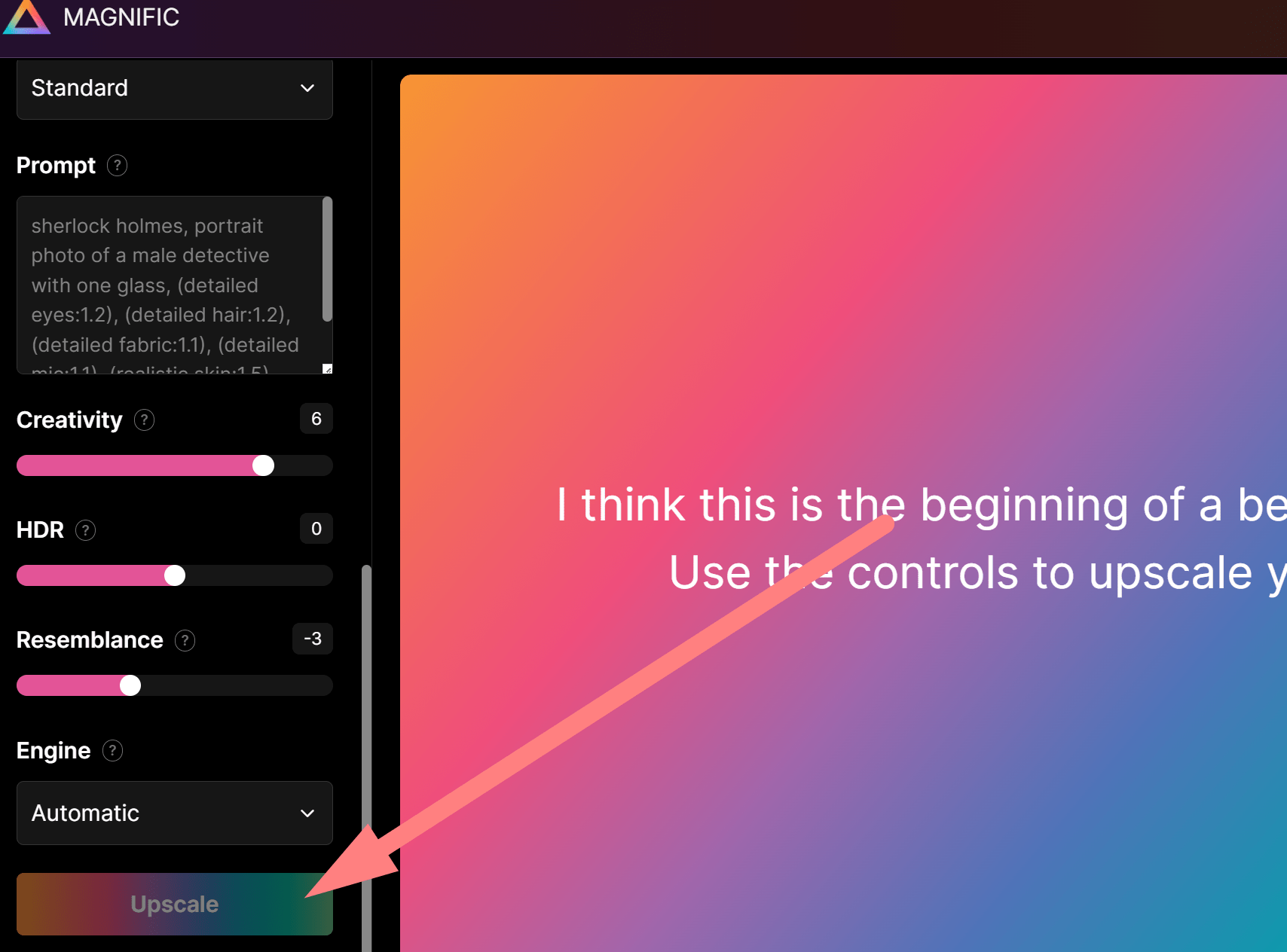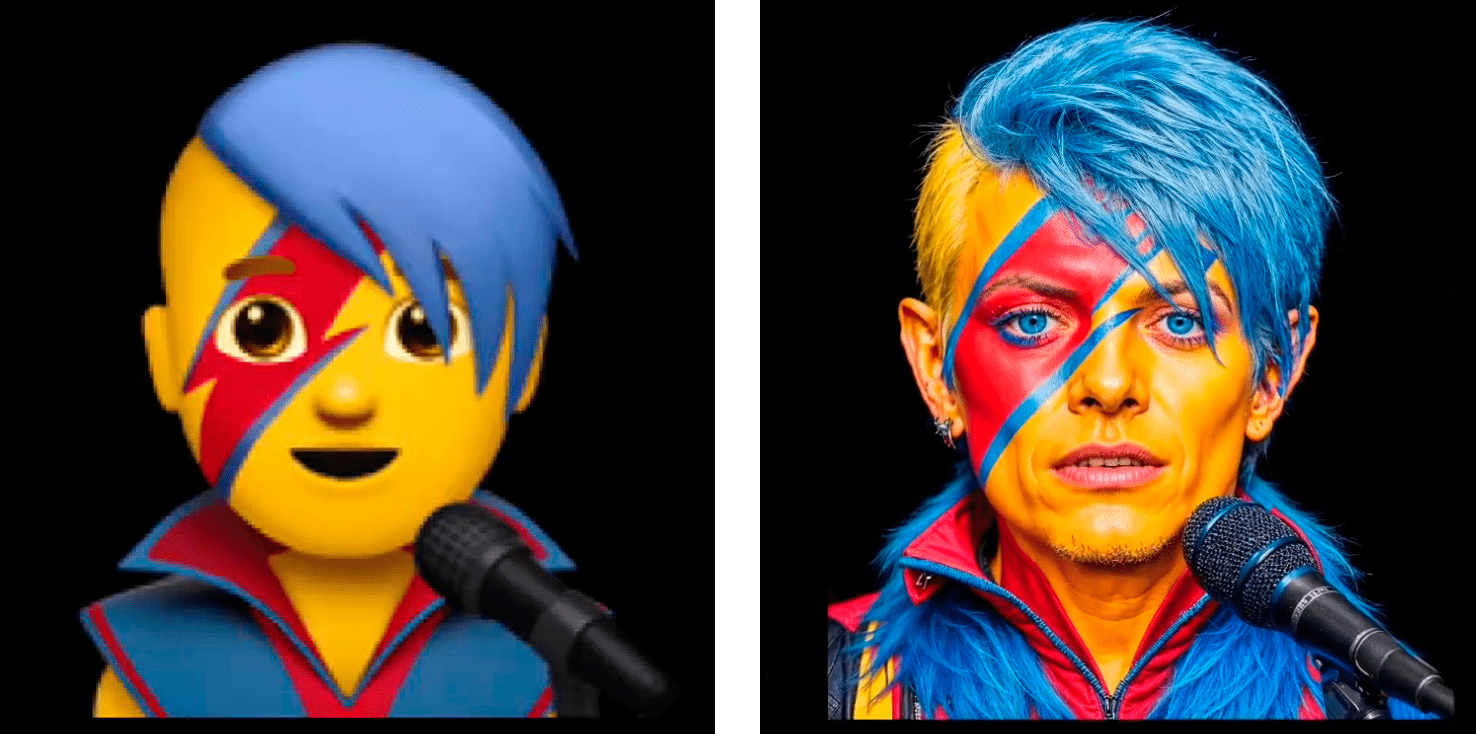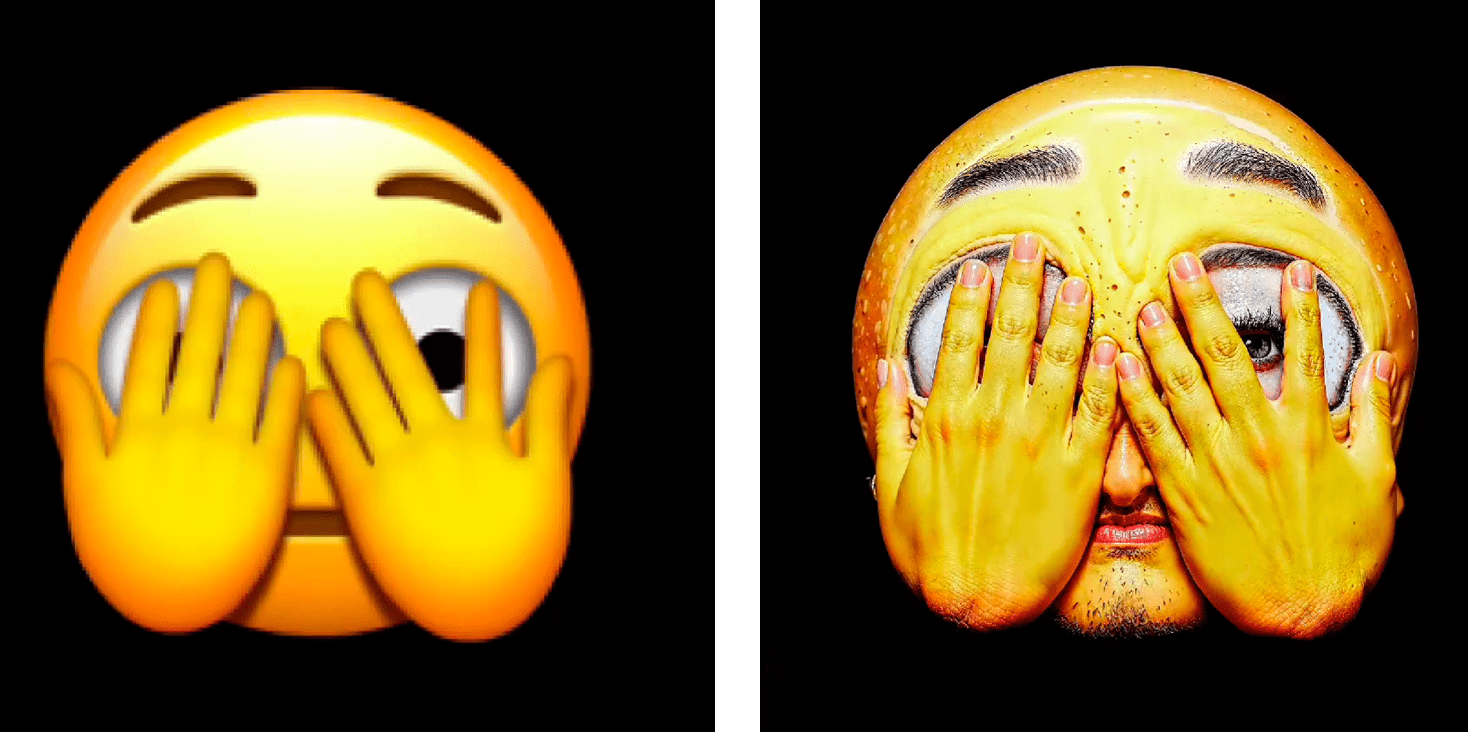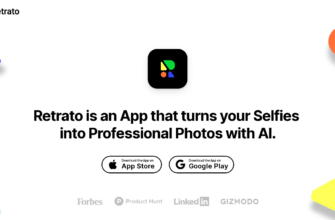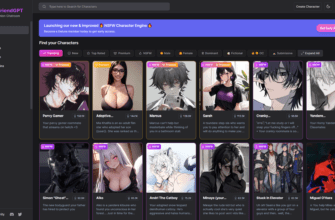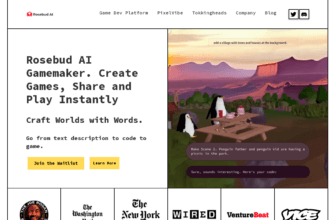Благодаря нейросетям вы можете оживить эмодзи, стикер или любую другую нарисованную картинку. На этой странице вы найдете подробную инструкцию, как оживить эмодзи с помощью ИИ. Вы можете применить это для смайликов, стикеров Телеграм и любой другой графики, чтобы на выходе получить реалистичное изображение.
Как оживить эмодзи или стикер с помощью ИИ
Для работы потребуется всего две вещи – исходный эмодзи (или другая нарисованная картинка), а также профиль в нейросети Magnific AI. Это платный инструмент (от 39 долларов в месяц), но для новых пользователей доступен бесплатный тестовый период.
Шаг 1 – выбор эмодзи
Вы можете использовать эмодзи на свой вкус. Чтобы получить наилучший результат, ориентируйтесь на следующие параметры:
- Изображение от 128х128 до 512х512 пикселей. Не используйте изображения с меньшим разрешением, ИИ не сможет качественно обработать картинку. Изображения с большим разрешением также доставят проблем, так как ИИ увеличивает финальное разрешение вдвое при каждой обработке, а вам потребуется минимум три обработки.
- Больше деталей в кадре – эмодзи с одной лишь эмоцией, как улыбка, дадут не такой выразительный результат, как эмодзи, где есть дополнительные детали.
Если выбранного эмодзи нет в подходящем разрешении, вы можете использовать Фотошоп или Figma для уменьшения разрешения, например:
Большая библиотека эмодзи в подходящем разрешении собрана на этом сайте, но вы можете найти свой и через поиск картинок в Яндексе или Google.
Если исходный файл в растровом формате (PNG, JPG или ином) не увеличивайте самостоятельно разрешение до максимального, так как вы потеряете в качестве. В этом случае найдете альтернативный исходник, который будет соответствовать требованиям. Если исходный файл в векторном формате, например, в формате .SVG или .EPS, вы можете самостоятельно увеличить разрешение до нужного.
Шаг 2 – загрузите эмоджи в нейросеть
Для преобразования эмоджи вам потребуется аккаунт на сайте Magnific AI. Вы можете создать его бесплатно с помощью почты или используйте существующий профиль Twitter или Google для быстрого доступа.
В редакторе на своем аккаунте Magnific необходимо загрузить эмоджи, для этого в левой колонке в поле “Input image” добавьте необходимое изображение:
Шаг 3 – настройка параметров
Чтобы искусственный интеллект выдал лучший результат, необходимо настроить конвертацию эмоджи. Для этого в панели на левой части экрана установите следующие параметры:
- First Enhancing Creativity: 6
- Resemblance: -3
- Optimized for: Standard
- Creativity: 6
- HDR: 0
- Resemblance: -3
- Engine: Automatic
В результате у вас должно получиться подобное:
Вы можете протестировать другие параметры, если результат с параметрами из этого примера вам не подойдет.
Шаг 3 – написание промпта
Magnific AI работает на базе Stable Diffusion, поэтому написание промпта имеет точно такую же логику. Вы можете использовать специальный генератор промптов или составить вручную собственный промт по нашему примеру:
sherlock holmes, portrait photo of a male detective with one glass, (detailed eyes:1.2), (detailed hair:1.2), (detailed fabric:1.1), (detailed mic:1.1), (realistic skin:1.5), ultra-realistic, 8k
Как и в оригинальном Stable Diffusion, вы можете указать “вес” каждого параметра в Magnific AI в диапазоне от 1.0 до 2.0. Например, вы можете изменить параметр “realistic skin” на максимум, чтобы получить максимально реалистичную кожу.
Промпт задается в панели на левой части экрана:
Промпт в Magnific AI может быть только на английском языке. Если вы не владеете английским достаточно, используйте бесплатные онлайн переводчики, например, Google Translate.
Шаг 4 – Генерация
Чтобы сгенерировать изображение, кликайте по кнопке “Upscale”. Хоть эта функция и создана изначально для увеличения разрешения изображения, но в сумме с промптом и настройками реалистичности, вы получите на выходе оживленный эмоджи:
Чтобы получить лучший результат, потребуется несколько генераций. Каждая генерация стоит 5 монет с баланса, учитывайте это при использовании сервиса. Для следущей генераций используйте промежуточное изображение со следующими параметрами.
Вторая генерация:
- Creativity: 4
- Resemblance: -2
Третья генерация:
- Creativity: 2
- Resemblance: -1
Учитывайте, что каждая генерация будет удваивать разрешение вашего изображения, именно поэтому не стоит использовать исходник более 512x512px, так как уже к четвертой генерации такое изображение достигнет максимальных 4096x4096px.
Если оригинальное изображение было с низким разрешением, вы можете сгенерировать в четвертый, а иногда и в пятый раз. Для этого используйте параметры третьей генерации.
Результаты
Искусственному интеллекту требуется 10-30 секунд для обработки вашего запроса. На выходе вы получите подобные изображения:
Если вы недовольны полученным результатом, улучшить его можно тремя способами:
- Замените исходник эмодзи – используйте другое изображение;
- Измените параметры обработки – в статье приведены лишь базовые параметры, вы можете получить другой результат, если уменьшите или увеличите показатели отдельных параметров, например, “Creativity” или “Resemblance”.
- Перепишите промпт – половина успеха зависит от того, что именно вы написали в промпте. Искусственный интеллект опирается на это текстовое описание, когда генерирует реалистичное изображение из эмодзи, поэтому дополнительные детали или полностью переписанный промпт позволят вам получить другой результат.
Аналогичным образом, как и эмодзи, вы можете оживить любое другое нарисованное изображение. Например, вы можете оживить любой стикер для Телеграма или другую картинку. А если у вас еще нет стикера мечты, то нейросеть для создания стикеров в Телеграме поможет его создать. Читайте подробную инструкцию на этой странице.